Se você trabalha com música e precisa de uma ferramenta de notação, conheça e veja como instalar o aplicativo de notação Nootka no Linux via AppImage/Flatpak.
Nootka é um aplicativo gratuito de notação musical de código aberto, disponível para Linux, Windows, MacOS e Android. Com isso, seus criadores buscam que o usuário possa ensinar ou aprender a notação da música clássica de uma maneira simples.
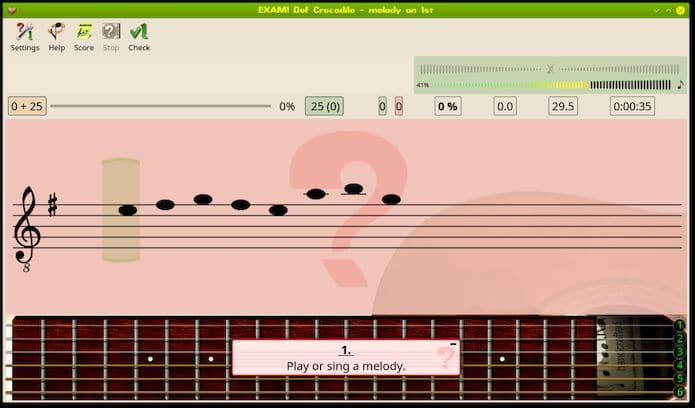
Ele ajuda a entender as regras de leitura e escrita de partituras e a desenvolver habilidades para tocar e cantar notas. Ele vem com regras de notação musical e exercícios para praticar. É uma ferramenta útil para guitarristas e pessoas que procuram treinamento auditivo.
Características gerais de Nootka
- O programa oferece uma interface interativa para descobrir as regras da notação musical.
- Podemos realizar exercícios com a possibilidade de criar nossos próprios conjuntos.
- Método preciso para detectar sons e melodias cantados e tocados.
- Som natural de guitarras.
- Teclas (agudos, graves e outros) e equipe grande.
- Permite analisar os resultados obtidos.
- Teremos diferentes tipos de guitarras e suas afinações.
- Traduções para espanhol, tcheco, francês, alemão, húngaro, polonês, esloveno e russo.
- Estas são apenas algumas de suas características. Todos eles podem ser consultados com mais detalhes no site do projeto.
Como instalar o aplicativo de notação Nootka no Linux
Para instalar o aplicativo de notação Nootka no Linux, use um dos procedimentos abaixo.
Como instalar o aplicativo de notação Nootka no Linux via arquivo AppImage
Para instalar o aplicativo de notação Nootka via arquivo AppImage, você deve fazer o seguinte:
Passo 1. Abra um terminal;
Passo 2. Confira se o seu sistema é de 32 bits ou 64 bits, para isso, use o seguinte comando no terminal:
uname -mPasso 3. Se seu sistema é de 64 bits, use o comando abaixo para baixar o programa. Se o link estiver desatualizado, acesse essa página, baixe a última versão e salve-o com o nome nootka.appimage:
wget https://ufpr.dl.sourceforge.net/project/nootka/Nootka-2.0.2/nootka-2.0.2-x86_64.AppImage -O nootka.appimagePasso 4. Dê permissão de execução para o arquivo baixado;
chmod +x nootka.appimagePasso 5. Agora instale o programa com o comando;
sudo ./nootka.appimage --installPasso 6. Quando você inicia o arquivo pela primeira vez, será perguntado se deseja integrar o programa com o sistema. Clique em “Yes” (Sim) se quiser integrá-lo ou clique em “No” (Não), se não quiser. Se você escolher Sim, o iniciador do programa será adicionado ao menu de aplicativos e ícones de instalação. Se você escolher “No”, sempre terá que iniciá-lo clicando duas vezes no arquivo AppImage.
Como instalar o aplicativo de notação Nootka no Linux via Flatpak
Para instalar o aplicativo de notação Nootka via Flatpak você precisa ter o suporte a essa tecnologia instalado em seu sistema. Se não tiver, use o tutorial abaixo para instalar:
Como instalar o suporte a Flatpak no Linux
Depois, você pode instalar o aplicativo de notação Nootka via Flatpak, fazendo o seguinte:
Passo 1. Abra um terminal;
Passo 2. Use o comando abaixo para instalar o programa via Flatpak. Tenha paciência, pois muitas vezes pode demorar vários minutos para que o Flatpak faça o download de tudo o que precisa;
flatpak install --user https://flathub.org/repo/appstream/net.sf.nootka.flatpakrefPasso 3. Para atualizar o programa, quando uma nova versão estiver disponível, execute o comando:
flatpak --user update net.sf.nootkaPasso 4. Depois, caso sea necessário, desinstale o programa, usando o seguinte comando no terminal:
flatpak --user uninstall net.sf.nootkaOu
flatpak uninstall net.sf.nootkaPronto! Agora, você pode iniciar o programa no menu Aplicativos/Dash/Atividades ou qualquer outro lançador de aplicativos da sua distro, ou digite nootka ou em um terminal, seguido da tecla TAB.
- Como instalar o modelador UML Umbrello no Linux via Snap
- Como instalar o lançador HyperPlay no Linux via Snap
- Como instalar o jogo FreeMars no Linux via Snap
- Como instalar o jogo Firewing 64 no Linux via Snap
O que está sendo falado no blog
<a href="https://www.edivaldobrito.com.br////” rel=”noopener noreferrer” target=”_blank”>Veja mais artigos publicados neste dia…